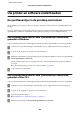Operation Manual
Opmerking:
❏ Bij het reinigen van de printkop wordt een beetje inkt verbruikt uit alle cartridges. Reinig de printkop daarom alleen als
de afdrukkwaliteit afneemt, bijvoorbeeld als de afdrukken wazig worden of als er kleuren niet kloppen of ontbreken.
❏ Gebruik eerst het hulpprogramma Nozzle Check (Spuitkanaaltjes controleren) om te controleren of de printkop
inderdaad moet worden gereinigd. Hierdoor bespaart u inkt.
❏ Wanneer de inkt bijna op is kan de printkop mogelijk niet worden gereinigd. Wanneer de inkt op is, kunt u de printkop
niet reinigen. U moet dan eerst de betreffende cartridge vervangen.
❏ Als de afdrukkwaliteit niet is verbeterd nadat u deze procedure ongeveer viermaal hebt herhaald, zet dan de printer uit
en wacht ten minste zes uur. Daarna controleert u opnieuw de spuitkanaaltjes en herhaalt u indien nodig het reinigen
van de printkop. Neem contact op met de klantenservice van Epson als de afdrukkwaliteit nog steeds niet is verbeterd.
❏ Om een goede afdrukkwaliteit te behouden raden we u aan om regelmatig een paar pagina's af te drukken.
Het hulpprogramma Head Cleaning (Printkop reinigen) gebruiken in
Windows
Volg onderstaande instructies om de printkop te reinigen met het hulpprogramma Head Cleaning (Printkop
reinigen).
A
Controleer of er geen waarschuwingen of foutberichten op het configuratiescherm worden weergegeven.
B
Klik met de rechtermuisknop op het printerpictogram op de taskbar (taakbalk) en selecteer vervolgens Head
Cleaning (Printkop reinigen).
Als het printerpictogram niet wordt weergegeven, leest u in het gedeelte hierna hoe u het pictogram kunt
toevoegen.
& “Via het snelkoppelingspictogram op de taskbar (taakbalk)” op pagina 41
C
Volg de instructies op het scherm.
Het hulpprogramma Head Cleaning (Printkop reinigen) gebruiken in
Mac OS X
Volg onderstaande instructies om de printkop te reinigen met het hulpprogramma Head Cleaning (Printkop
reinigen).
A
Controleer of er geen waarschuwingen of foutberichten op het configuratiescherm worden weergegeven.
B
Open de Epson Printer Utility 4.
& “De printerdriver voor Mac OS X openen” op pagina 41
C
Klik op het op het pictogram Head Cleaning (Printkop reinigen).
D
Volg de instructies op het scherm.
Gebruikershandleiding
Uw printer en software onderhouden
110